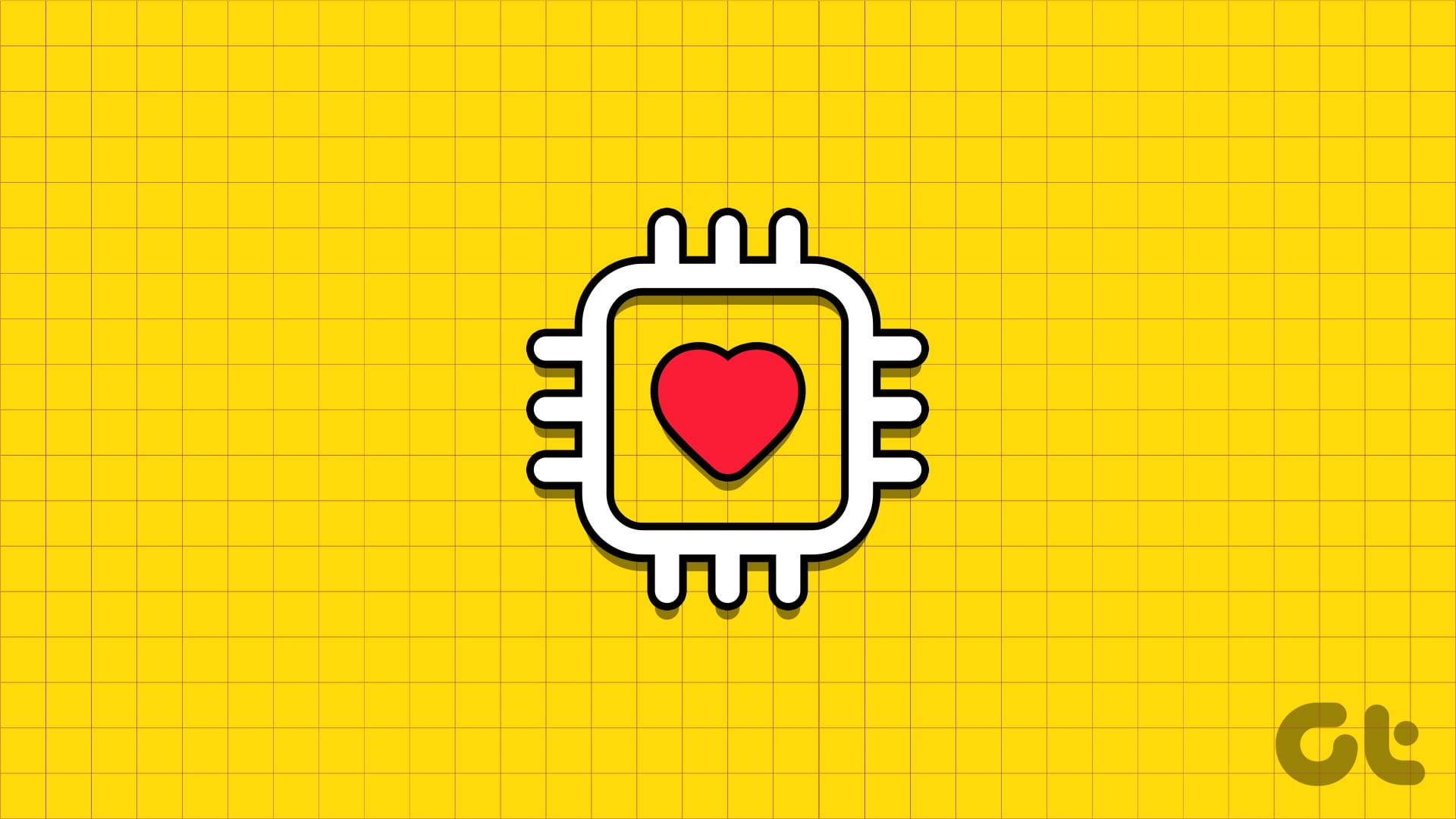온라인 게이머, YouTube 게임 스트리머, 암호화폐 채굴자 또는 그래픽 디자이너라면, 원활한 작업을 위해 GPU 상태를 확인하는 방법을 알아야 합니다. 하드웨어 구성 요소로서, 최적의 수준에서 작동하는지 확인해야 합니다. 이 글에서는 Windows PC에서 GPU 상태를 확인할 수 있는 모든 방법을 보여드리겠습니다.
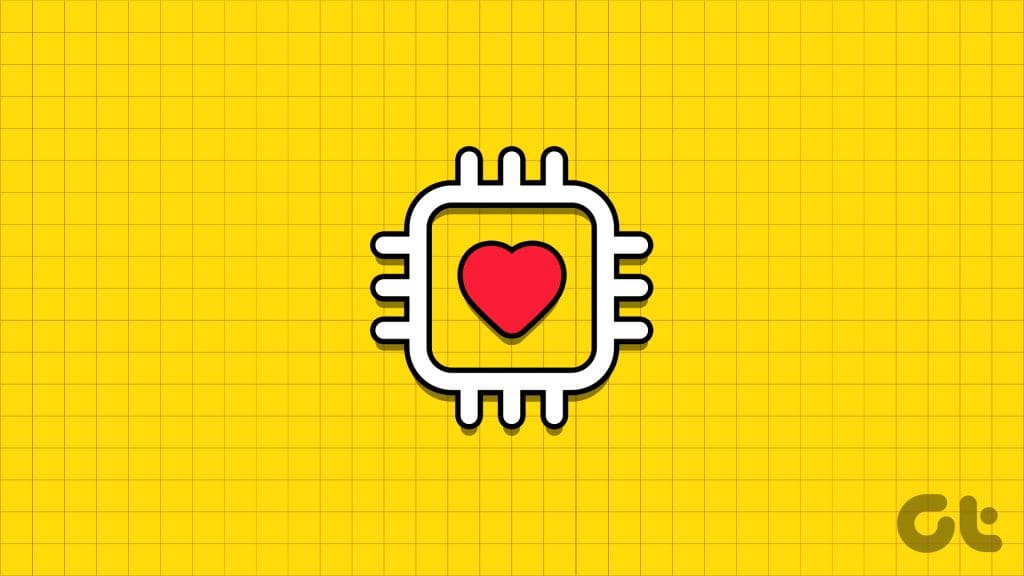
하지만 집에서 GPU 상태를 어떻게 확인할까요? 기사를 끝까지 읽으면 생각보다 훨씬 쉽습니다. GPU 상태의 모든 지표를 철저히 테스트하고 적절하게 평가하는 다섯 가지 방법을 보여드리고자 합니다. 하지만 먼저, 왜 GPU 상태를 확인해야 하는지 알아보겠습니다.
GPU 상태 점검이 필요한 이유
- 현금을 절약하기 위해 중고 GPU를 구매하려고 계획하고 있습니다. 거래를 마무리하기 전에 몇 가지 테스트를 거쳐야 합니다.
- 비디오 게임을 라이브 스트리밍하거나 중요한 디자인 프로젝트를 진행하는 동안에는 시스템 문제가 발생하지 않습니다.
- 하드웨어 고장이 발생하기 직전에 교체용 GPU를 구매할 수 있도록 GPU 상태를 확인하세요.
작업 관리자를 사용하여 GPU 상태를 확인하는 방법
Windows 10 및 Windows 11 운영 체제의 Windows 작업 관리자 도구는 GPU 상태를 확인하는 데 도움이 될 수 있습니다. 다음 단계에 따라 Windows 작업 관리자 도구의 GPU 성능 보기에 액세스하세요.
1 단계: Ctrl+Shift+Esc를 눌러 작업 관리자 도구를 시작합니다.
2 단계: 성능 탭을 선택합니다.
3단계: 왼쪽 패널에서 GPU를 클릭합니다.
GPU가 두 개 이상 있는 경우 사용 중인 GPU를 선택하세요.
4단계: 유휴 GPU는 실시간 데이터를 표시하지 않습니다. 반대로 활성 GPU는 라이브 차트와 그래프를 표시합니다. 이렇게 하면 어느 GPU가 활성 GPU인지 확인할 수 있습니다.
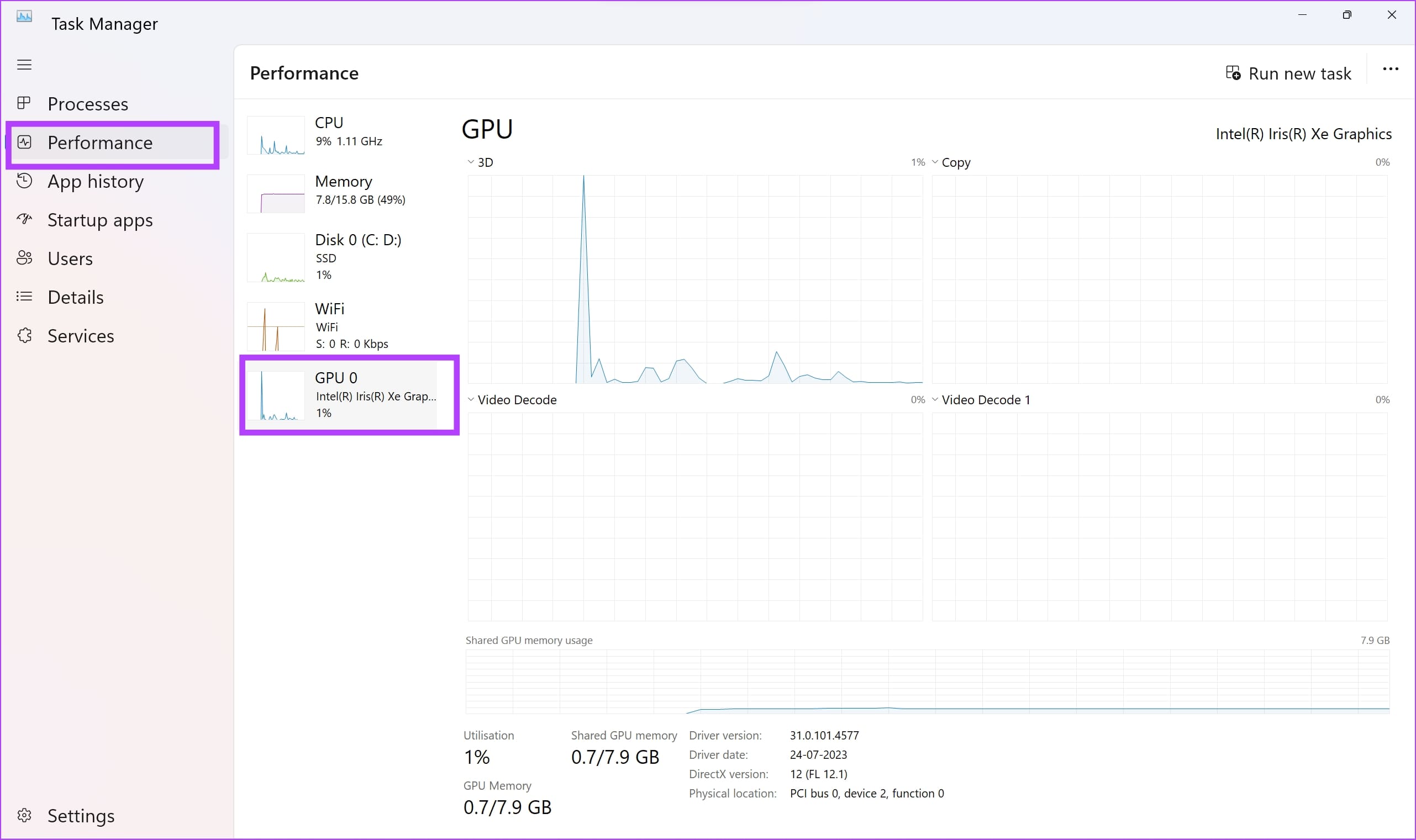
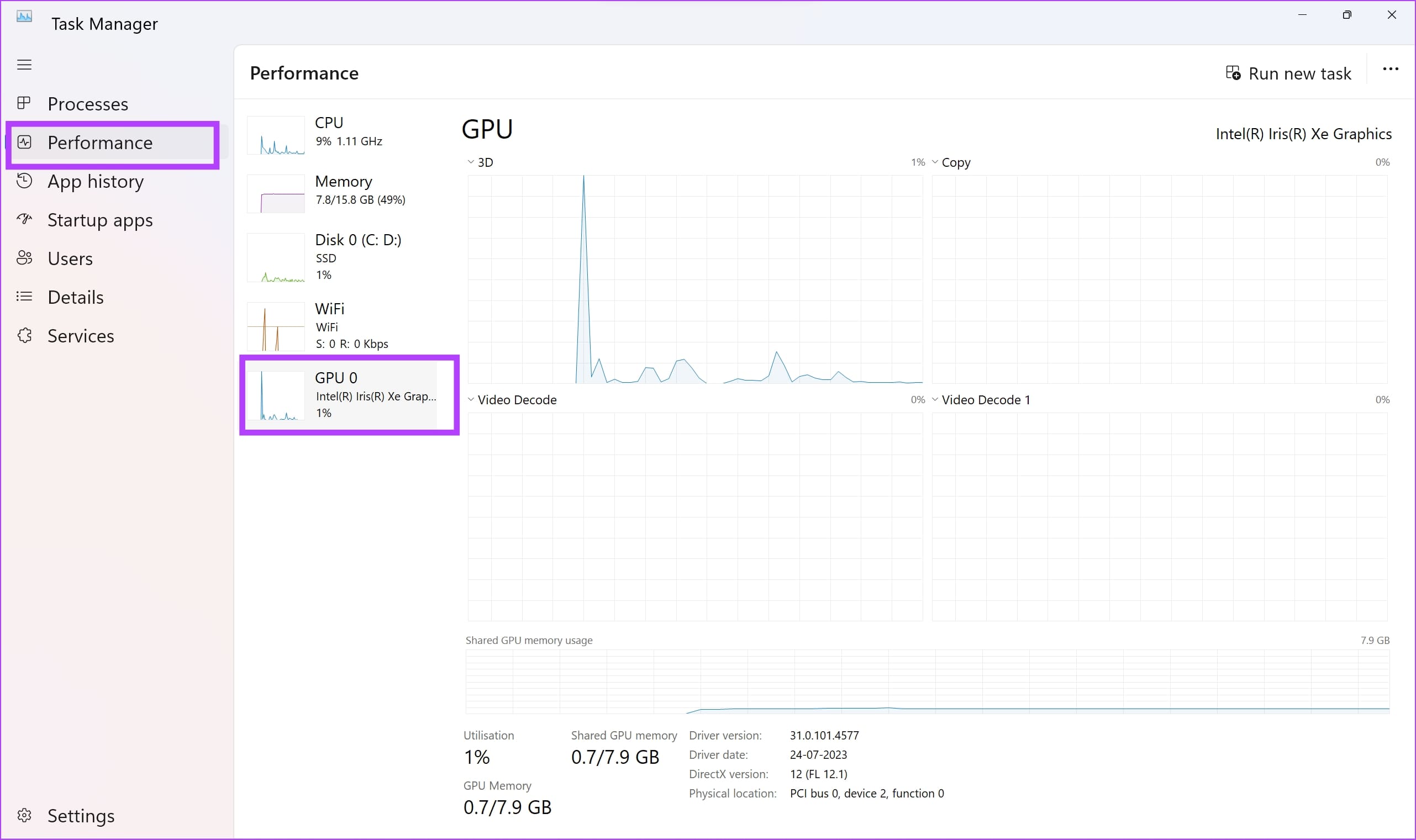
활성 GPU의 라이브 차트에서 다음 데이터 매개변수에 초점을 맞추십시오.
도구는 다음을 보여줍니다. 드라이버 버전, 드라이버 날짜, DirectX 버전 그리고 물리적 위치가 적절합니다. 위의 매개변수에 대한 데이터가 누락되었거나 올바르지 않으면 GPU에 결함이 있음을 나타냅니다.
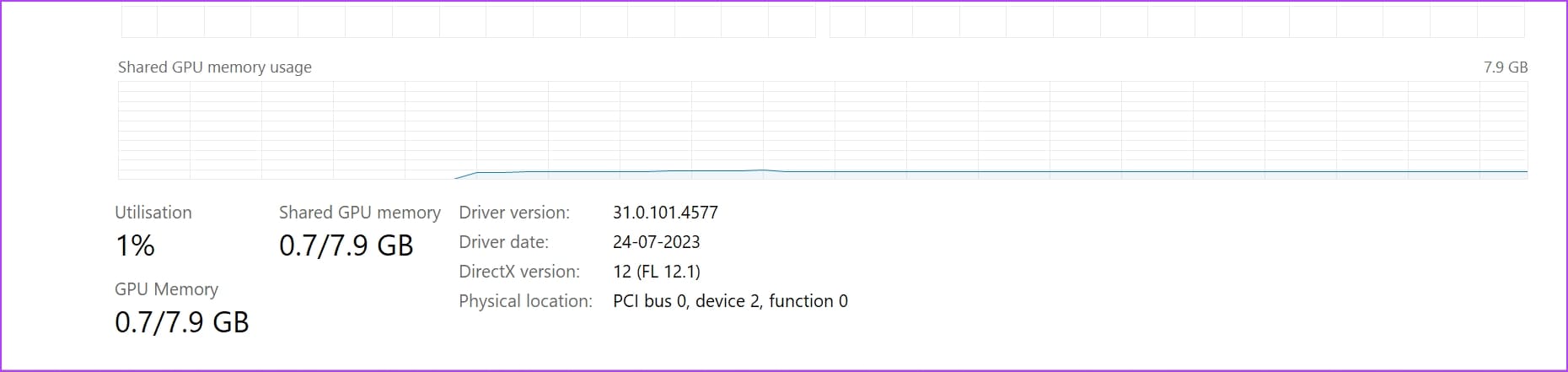
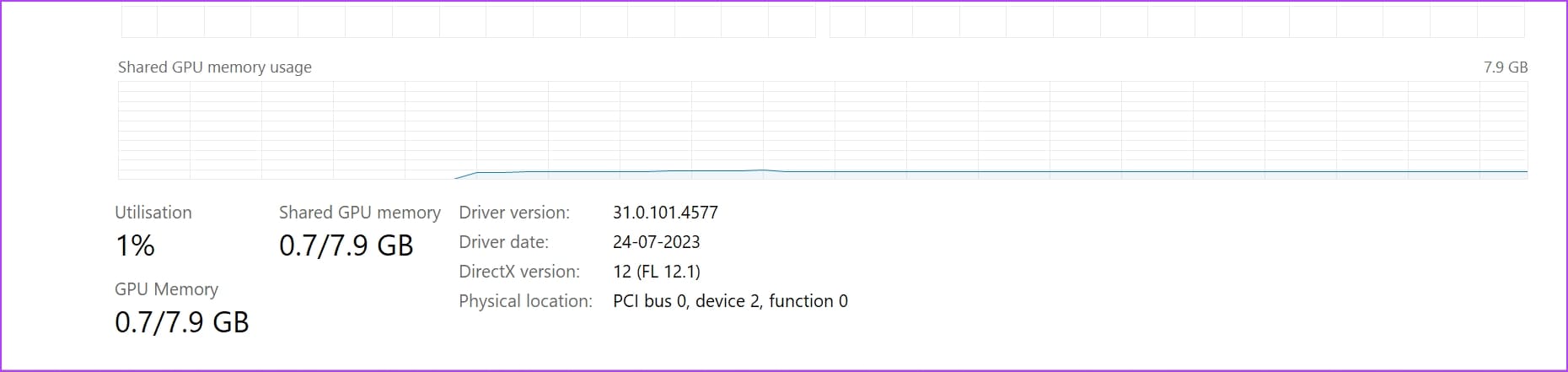
GPU 온도를 확인할 수도 있습니다. GPU 온도는 휴식 상태에서 실내 온도 또는 실내 온도보다 몇 도 높거나 낮게 유지됩니다. GPU를 사용하는 게임이나 그래픽 디자인 도구를 실행하지 않을 때의 상태입니다.
휴식 상태에서 GPU 온도가 실내 온도보다 20°C~25°C 더 높으면 GPU 상태 검사에서 GPU 냉각 팬에 결함이 있을 수 있음을 나타냅니다.
DXDIAG 명령을 사용하여 GPU 상태를 확인하는 방법
DXDIAG는 DirectX Diagnostic Tool의 약자입니다. Windows 7, Windows 10, Windows 11 등의 Windows 운영 체제와 함께 제공됩니다. DirectX 지원 GPU를 사용하는 경우에만 명령이 작동합니다.
DXDIAG 명령을 사용하여 GPU 상태를 확인할 때 다음 단계를 따르세요.
1 단계: Windows + R을 함께 누르세요. 실행 도구가 열립니다.
2 단계: 유형 디엑스디아그 Enter를 누르세요.
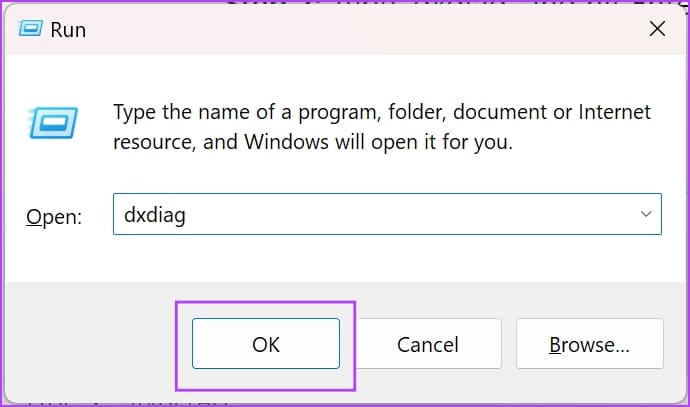
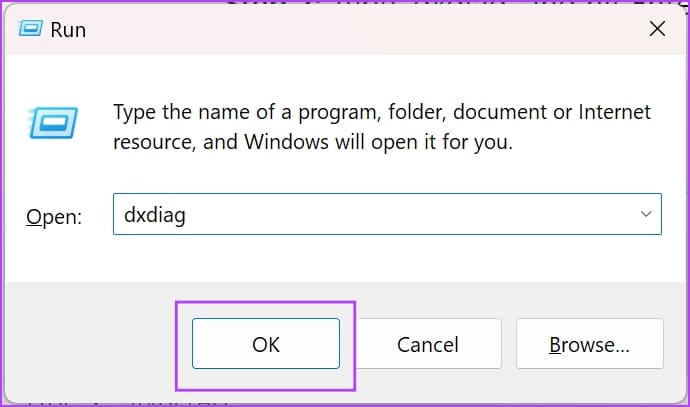
DirectX 진단 도구에서 GPU 상태를 측정하는 방법은 다음과 같습니다.
- 장치 섹션의 정보를 읽어보세요. 제조업체 설명서에 제공된 GPU 사양과 데이터를 매치하세요.
- DirectX 기능 섹션에서 활성 기능을 검토합니다. DirectDraw, Direct3D 및 AGP 텍스처 가속은 사용 가능으로 표시되어야 합니다. 이러한 속성이 비어 있거나 도구에 사용할 수 없음이 표시되면 GPU 드라이버 또는 하드웨어에 문제가 있습니다.
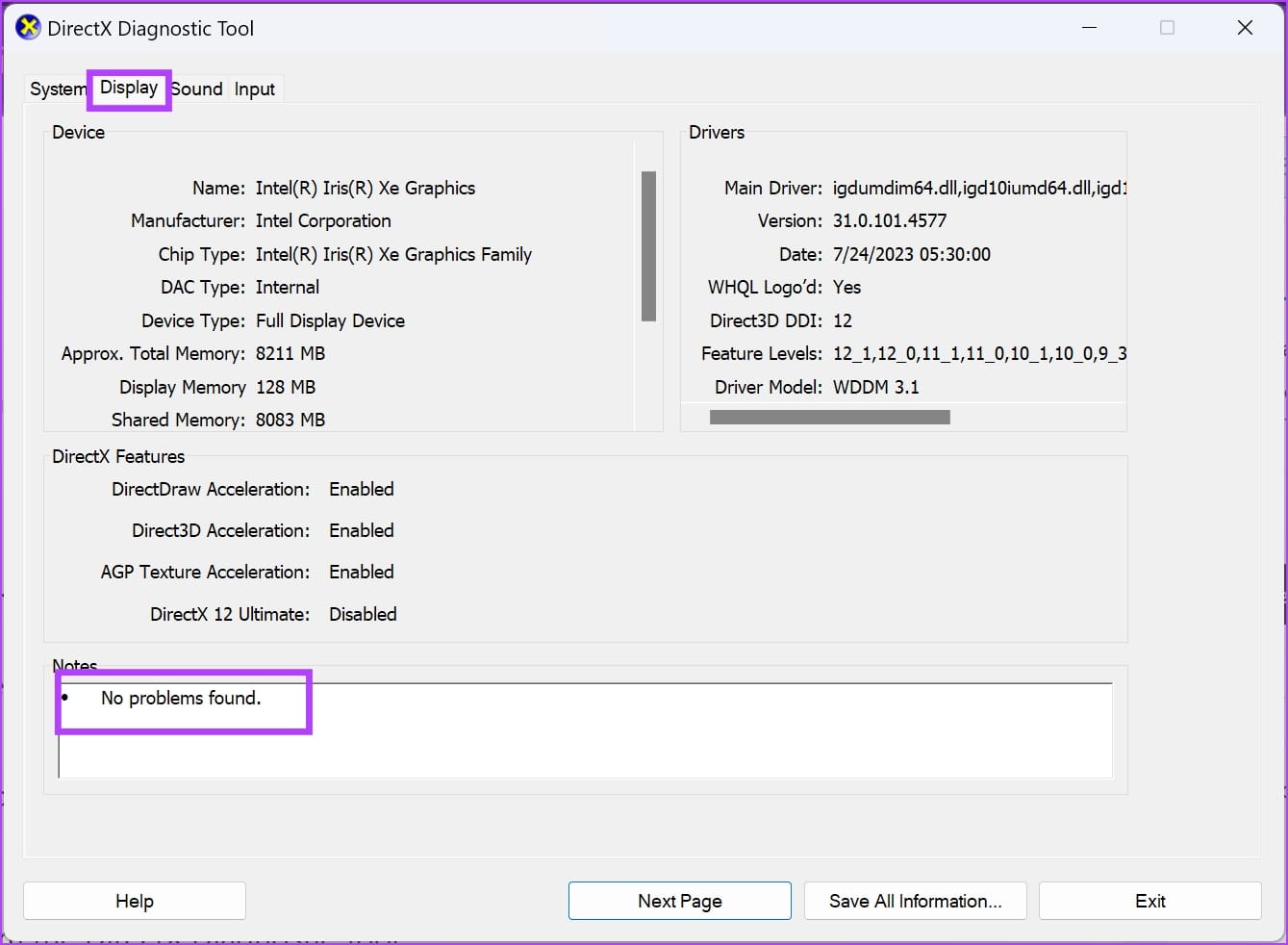
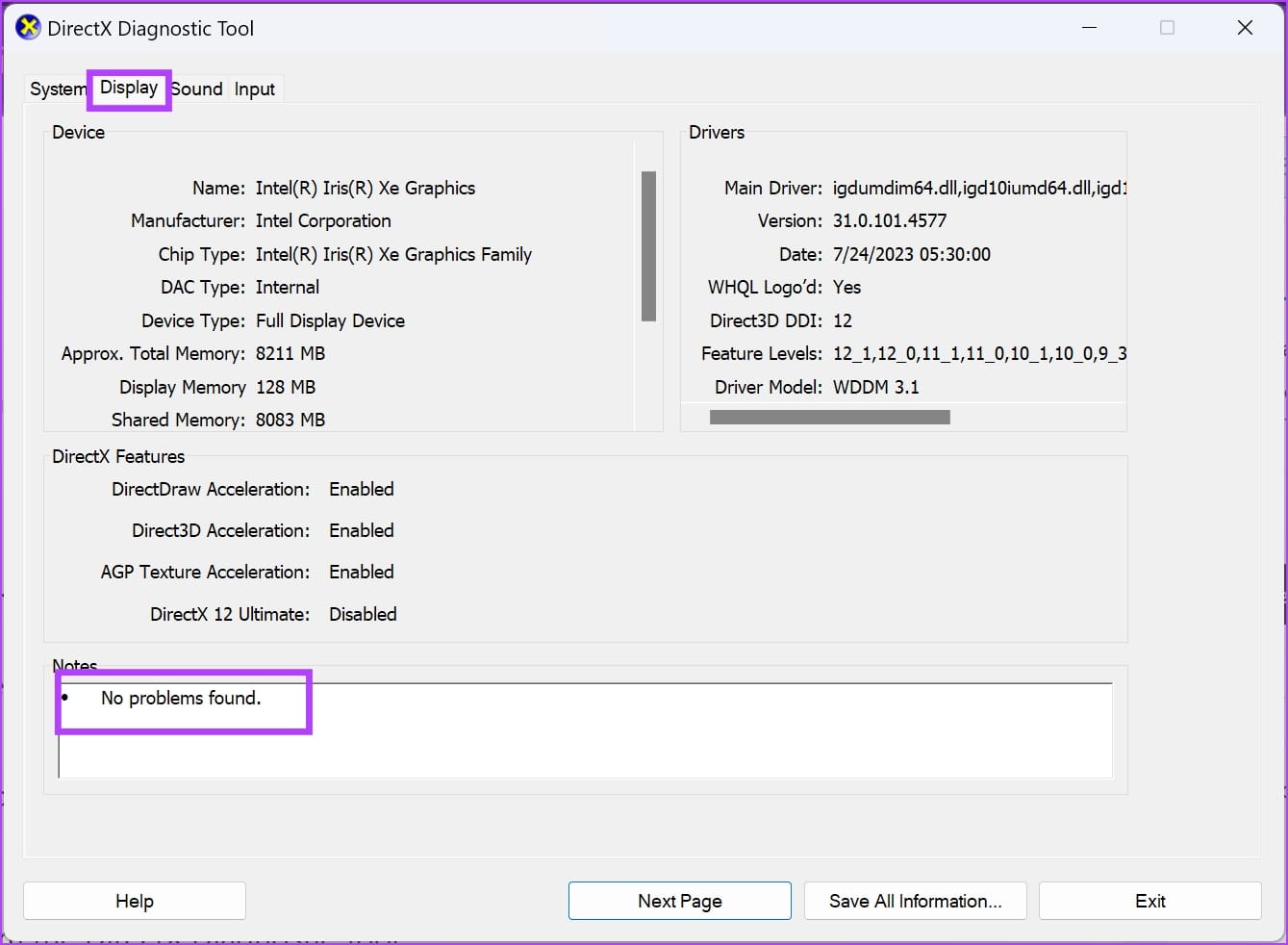
GPU 드라이버를 업데이트하고 다시 확인하세요. 문제가 해결되지 않으면 하드웨어에 결함이 있거나 고장난 것입니다.
Windows 설정에서 그래픽 카드 상태를 확인하는 방법
Windows 설정 도구에서 GPU 상태가 양호한지 여부를 확인할 수도 있습니다. 방법은 다음과 같습니다.
1 단계: Windows + I를 눌러 Windows 설정을 엽니다.
2 단계: 시스템을 선택한 다음 디스플레이를 클릭합니다.
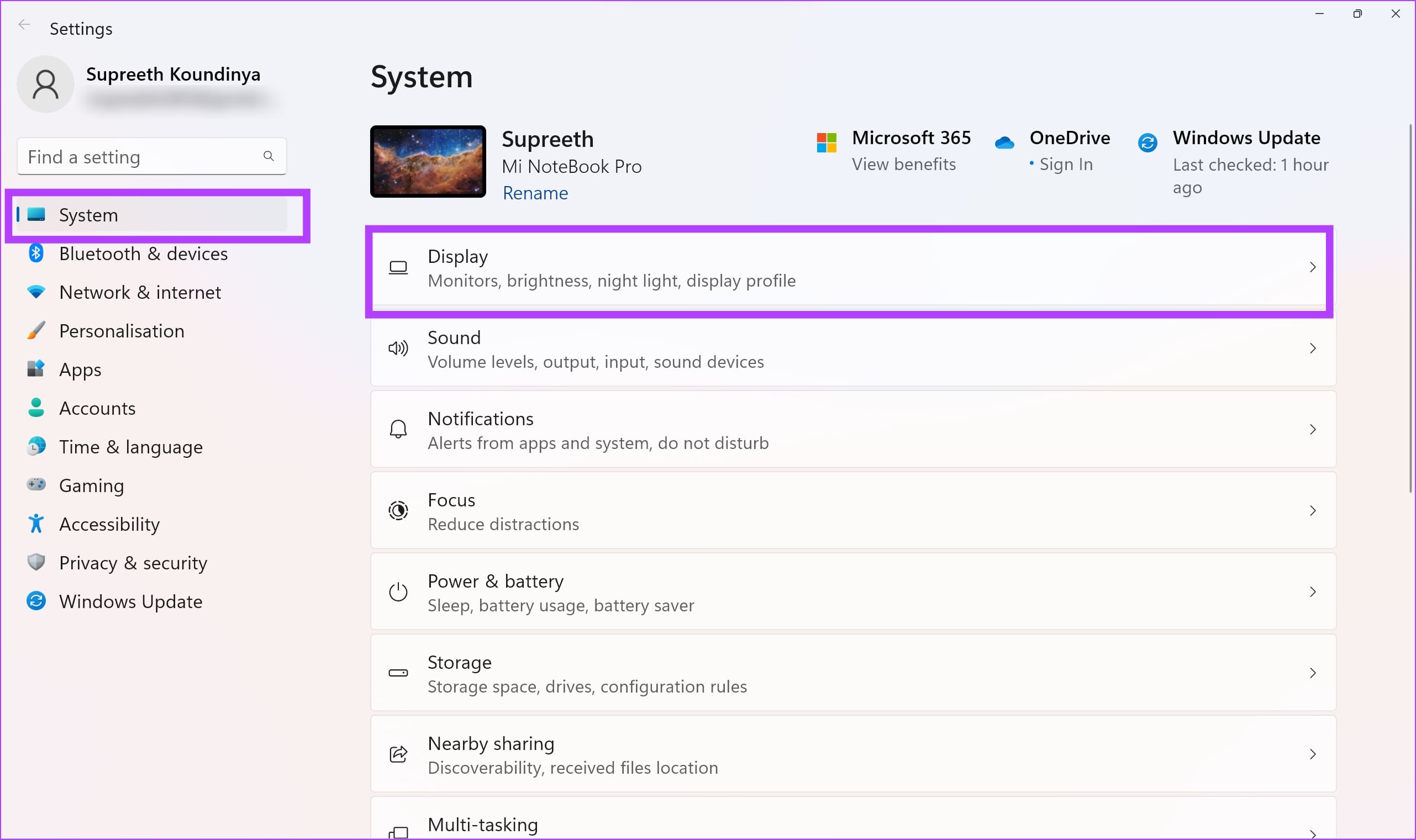
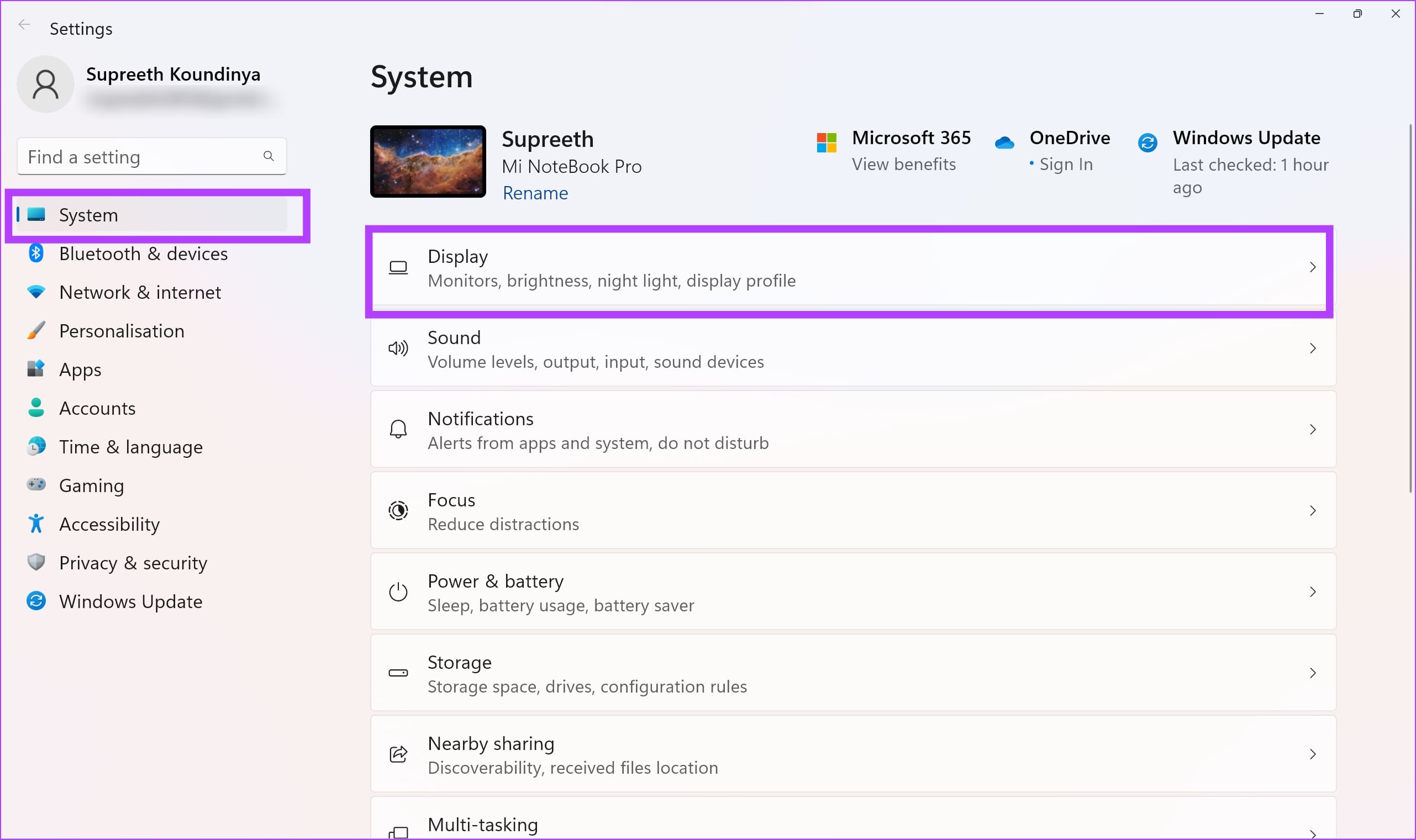
3단계: 아래로 스크롤하여 오른쪽 패널에서 고급 디스플레이 설정을 찾으세요. 클릭하세요.
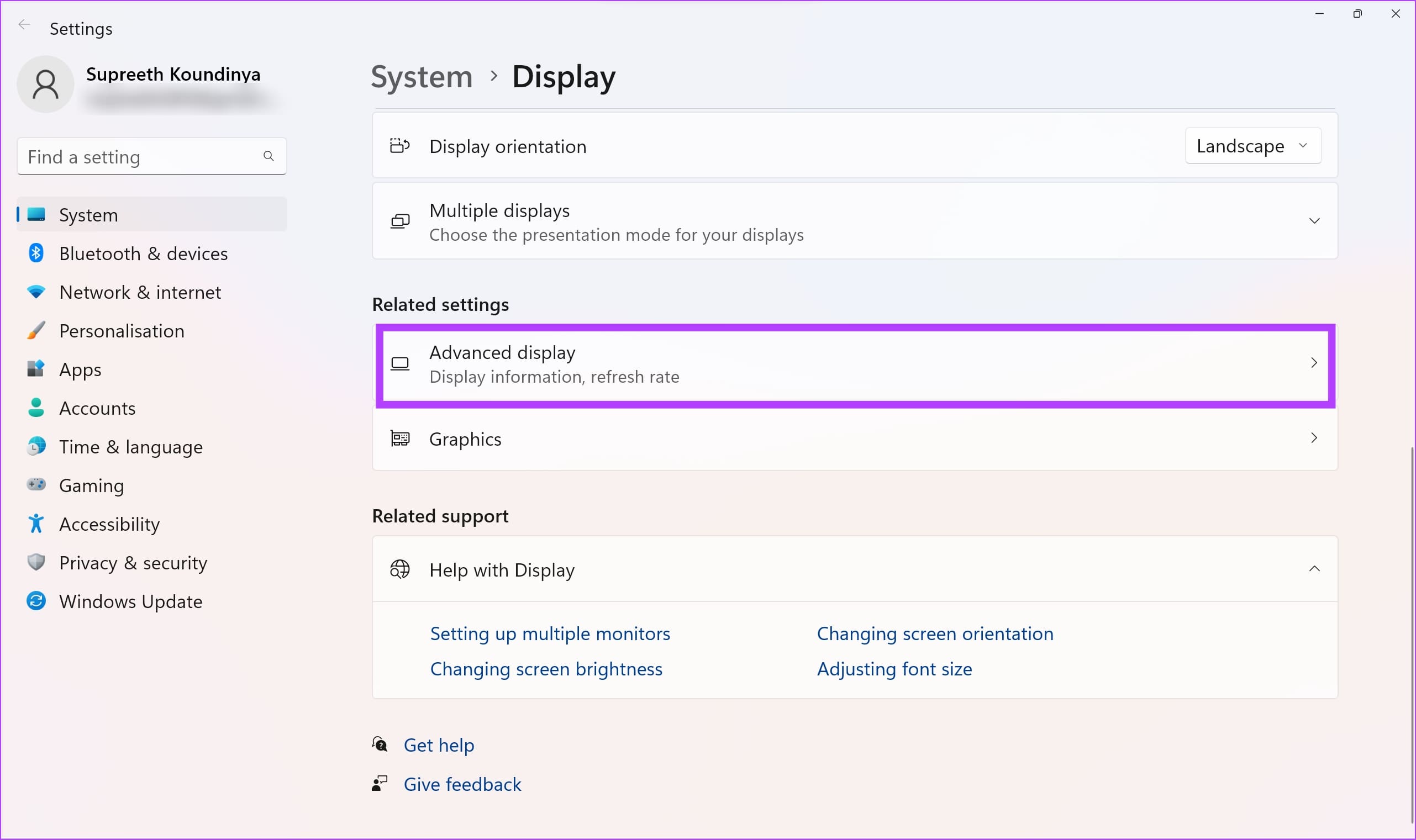
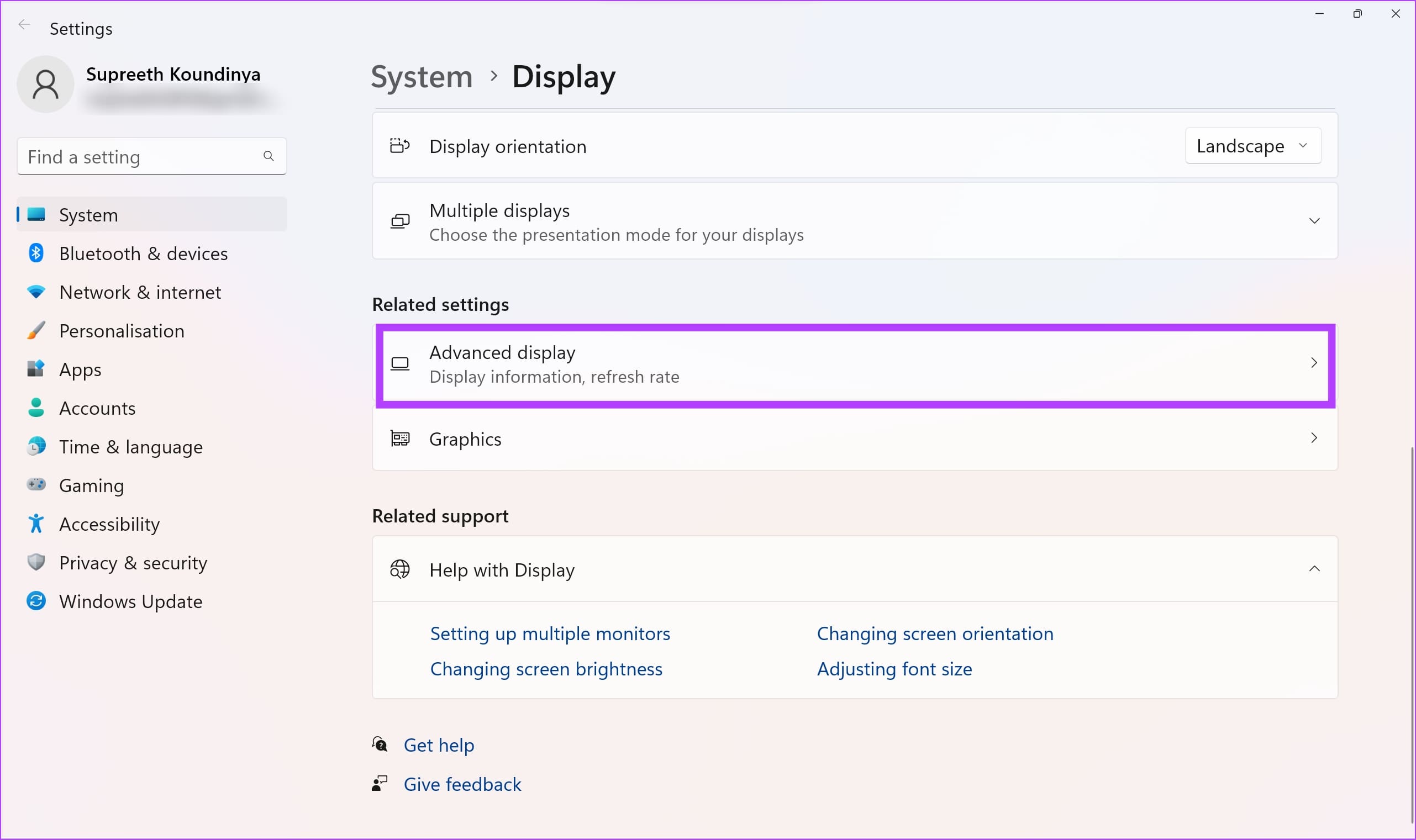
4단계: 이제 디스플레이 어댑터 속성을 선택하세요.
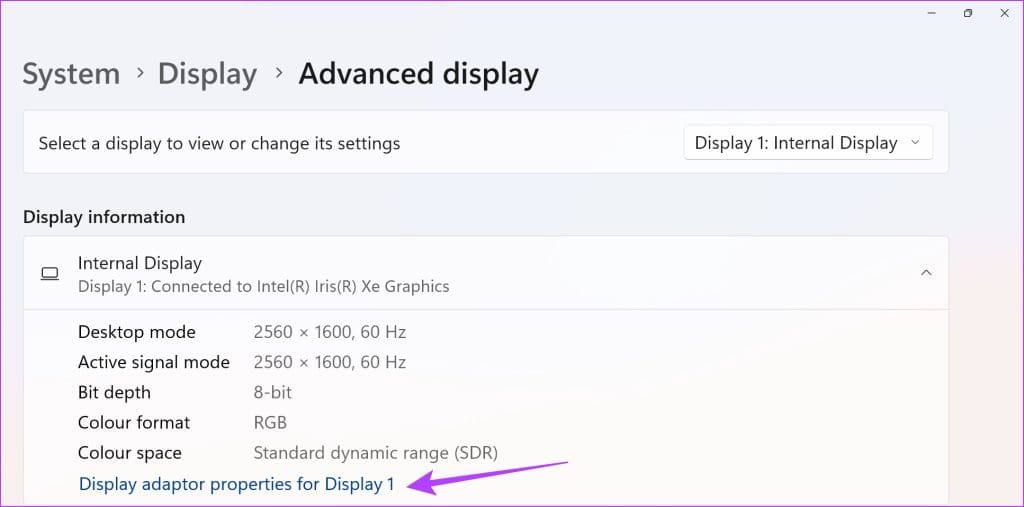
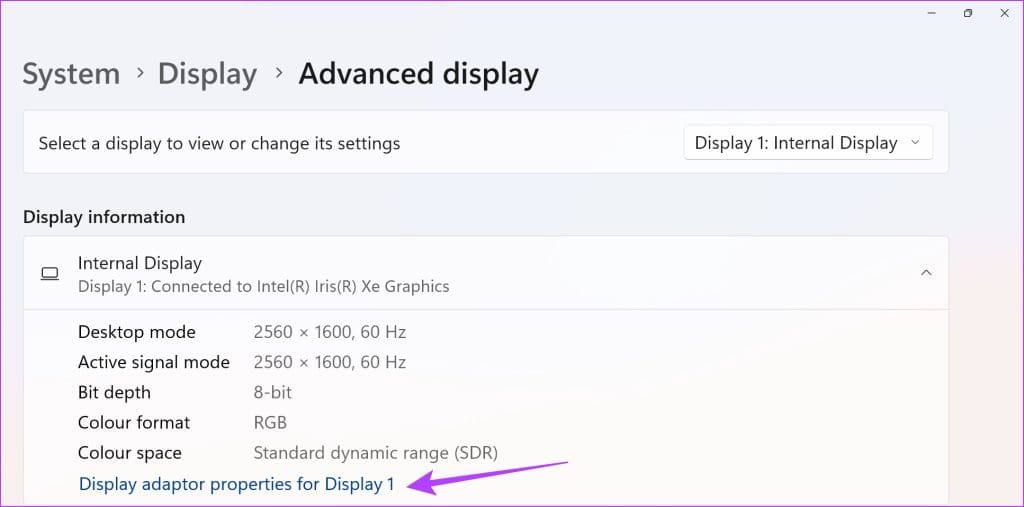
5단계: 속성을 클릭하세요.
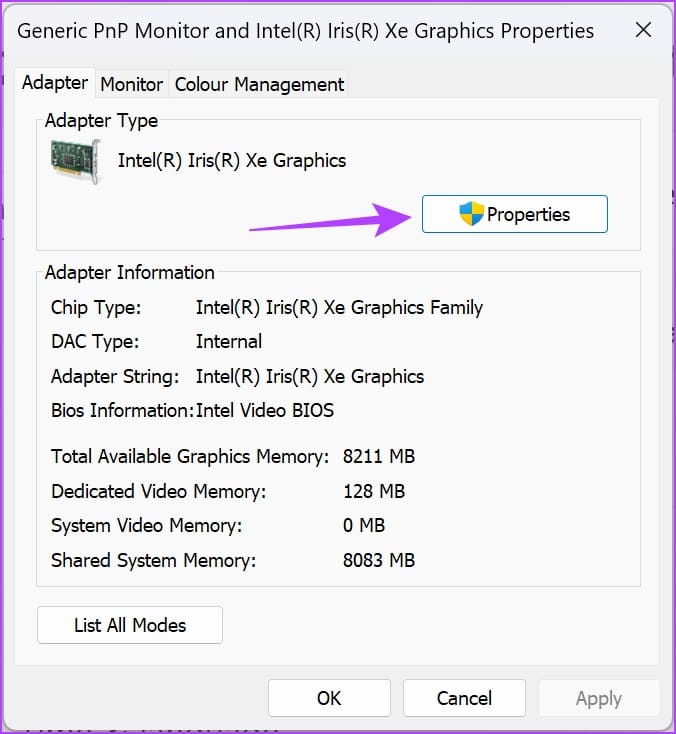
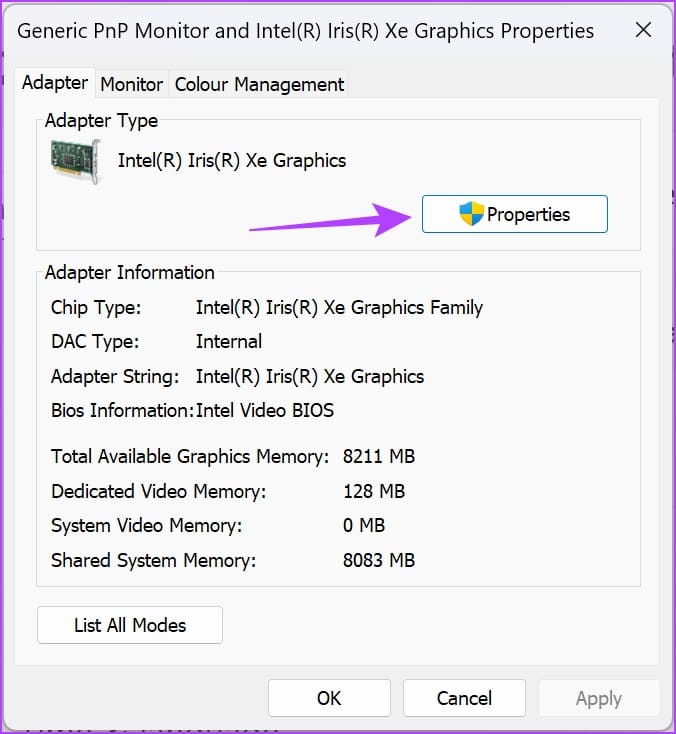
5단계: 장치 상태 메시지를 확인하세요.
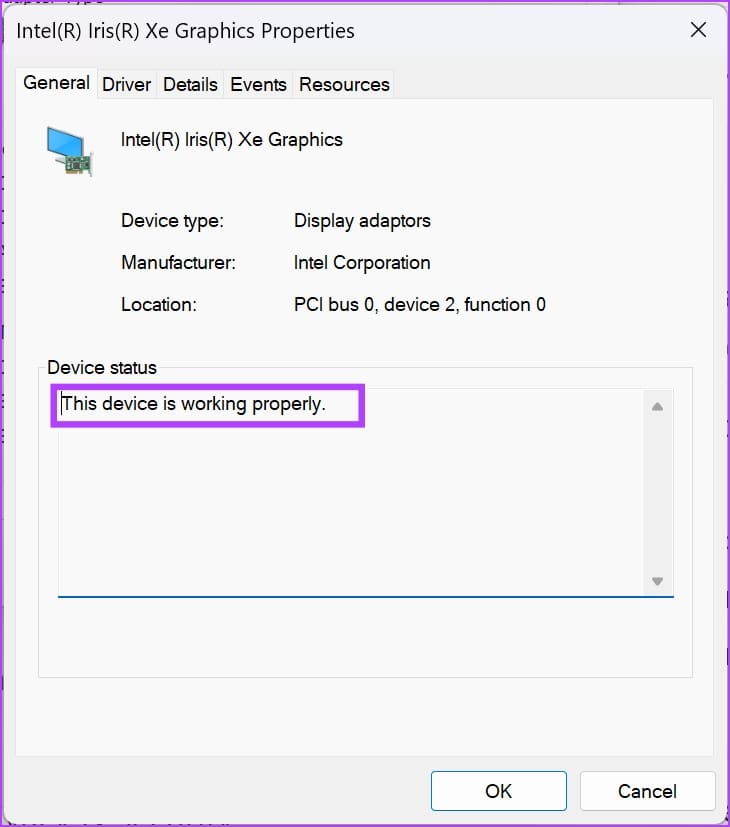
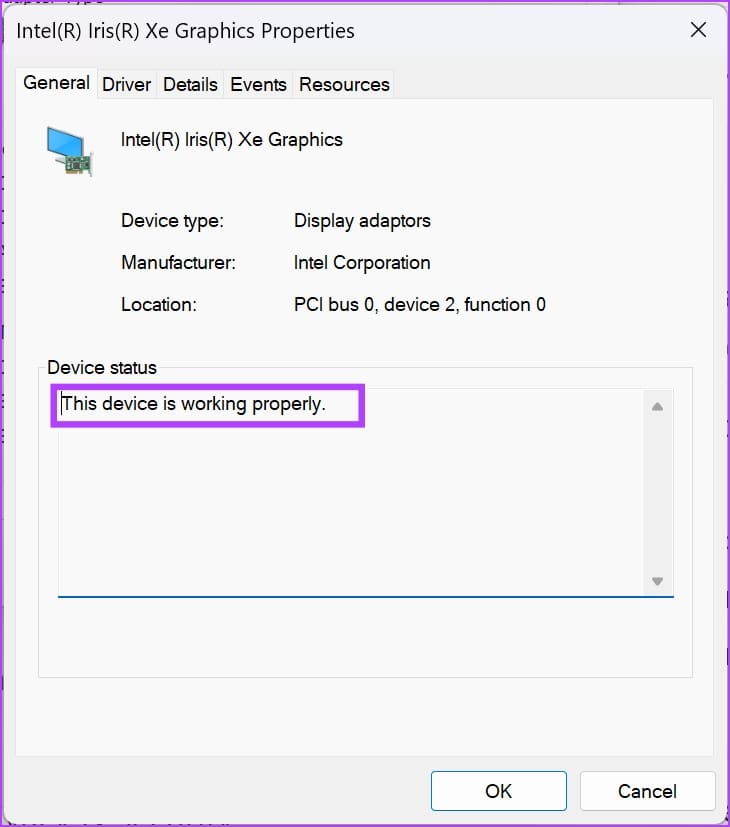
장치 상태 텍스트에 “이 장치는 제대로 작동하고 있습니다”가 표시되면 GPU는 양호한 상태입니다. 그러나 상태에 경고 또는 오류 코드가 표시되면 GPU는 하드웨어 또는 소프트웨어 오류로 인해 문제가 있는 것입니다.
지금까지 위의 GPU 상태 점검 방법은 GPU의 정성적 건강 상태를 알려줍니다. 실제 수치를 알아보려면 아래에 언급된 벤치마킹 도구를 사용할 수 있습니다.
GPU 진단 도구를 사용하여 GPU 상태를 확인하는 방법
Geeks3D FurMark GPU 벤치마킹 도구를 사용하여 GPU 상태에 대한 고급 데이터를 찾을 수 있습니다. 이 도구는 Geeks3D 공식 웹사이트에서 무료로 다운로드할 수 있습니다. 현재 이 도구는 Windows 기기와만 호환됩니다.
앱을 다운로드하고 설치하세요. 도구를 설치한 후 다음 단계를 따르세요.
1 단계: 시작 메뉴에서 앱을 실행합니다.
2 단계: 설정을 클릭하고 GPU 온도 알람을 90°C로 설정합니다.
3단계: 온도 알람을 저장하려면 확인을 클릭하세요.
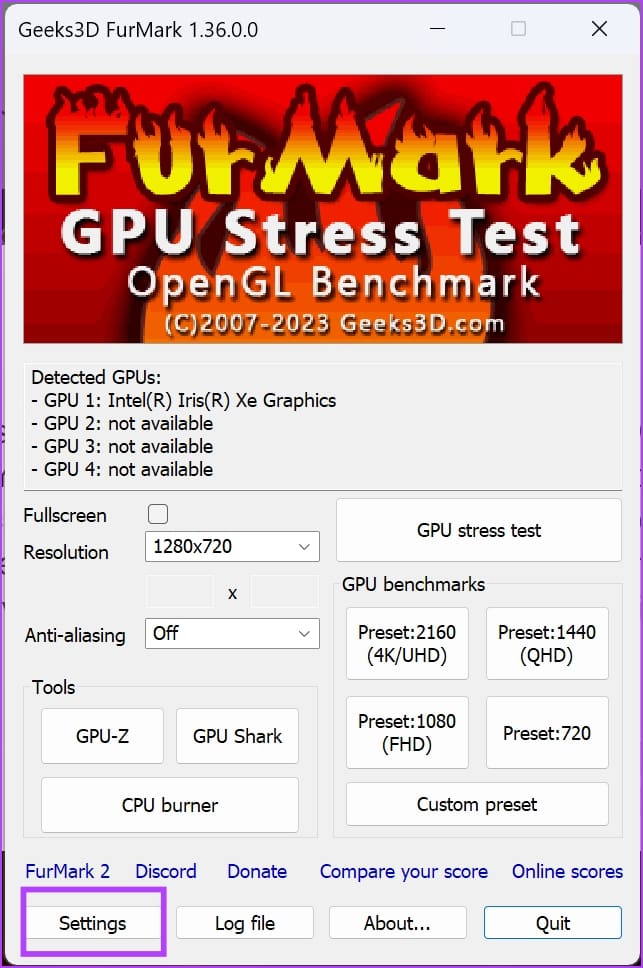
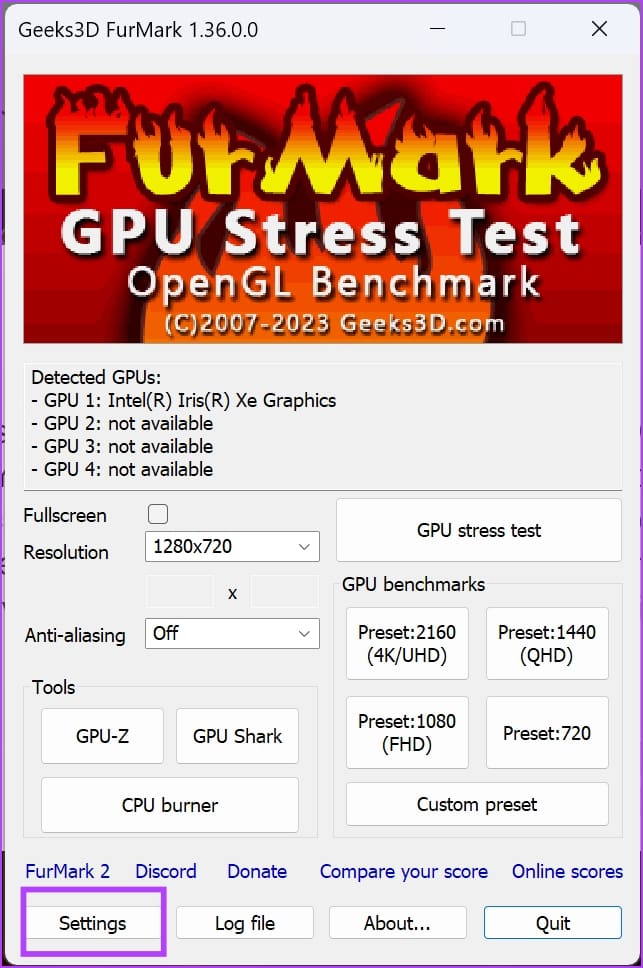
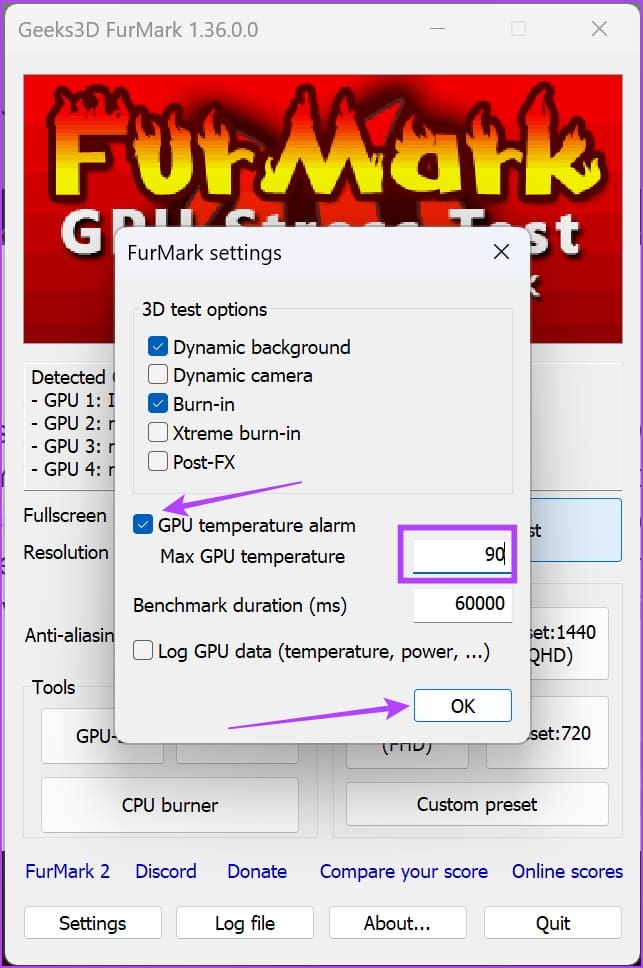
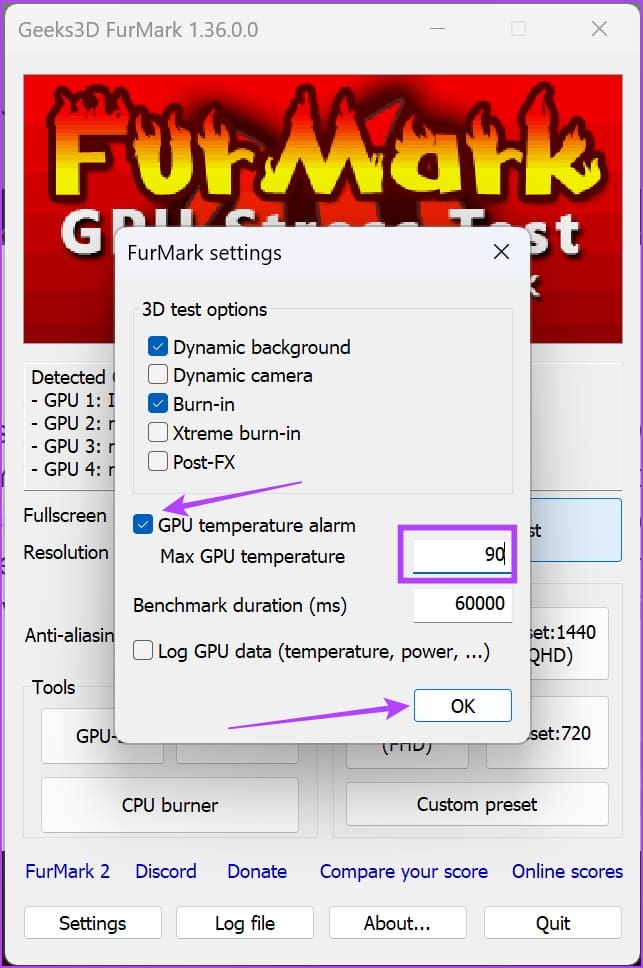
4단계: GPU 벤치마크 섹션에서 벤치마킹을 위한 사전 설정된 해상도를 선택합니다.


5단계: 다음 화면에서 ‘이동’을 클릭하세요.
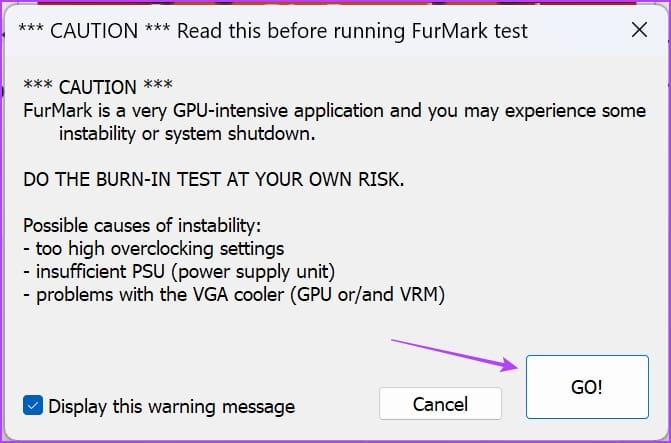
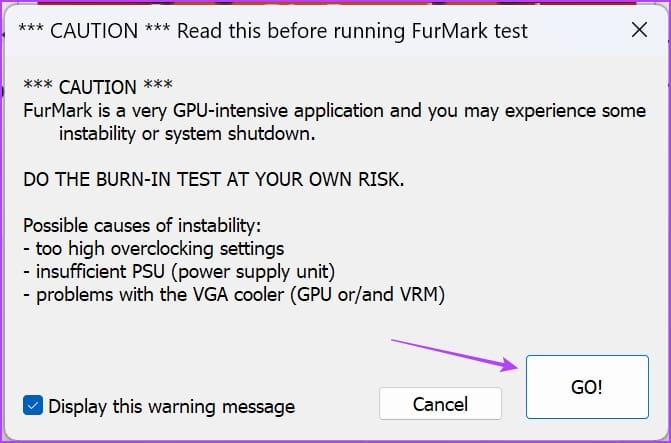
6단계: GPU 벤치마킹 테스트를 시작한 후 약 1분 동안 3D 애니메이션이 표시됩니다. 테스트 중에 성능을 모니터링합니다.
일반적으로 GPU의 초당 프레임(FPS) 값이 낮고 온도가 높으면 GPU 상태가 좋지 않은 것입니다.
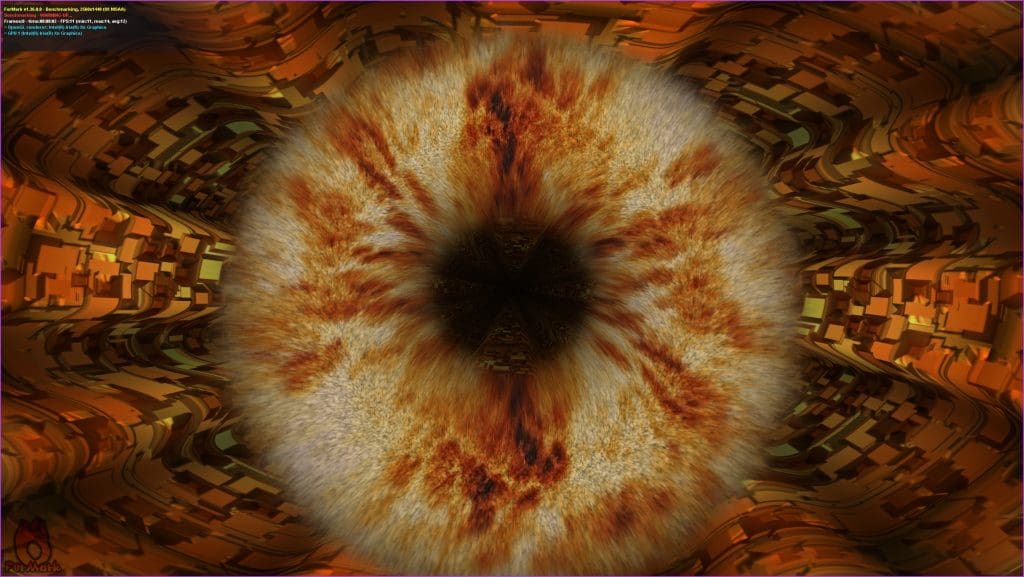
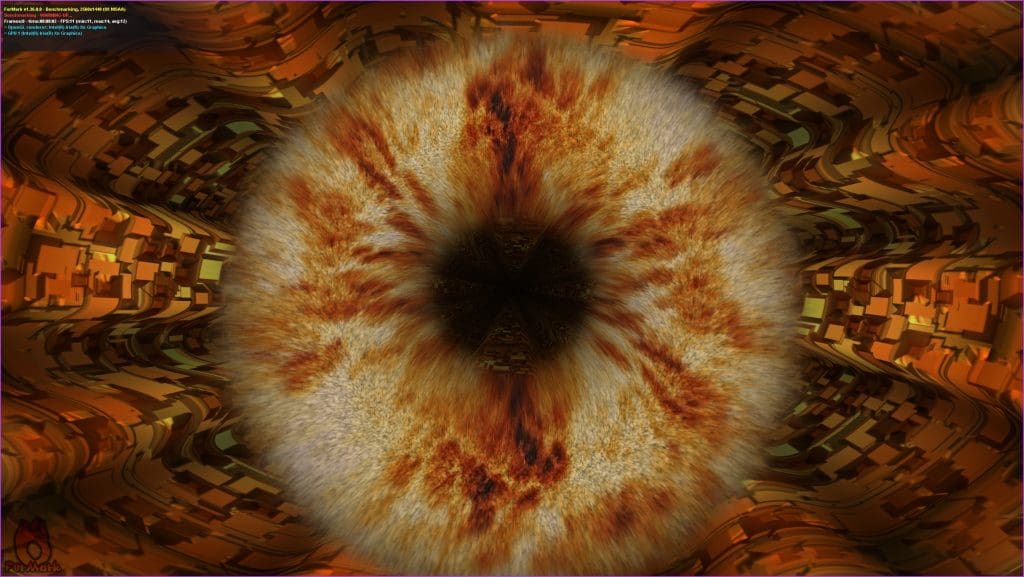
테스트가 끝나면 도구가 점수를 생성합니다. 유사한 다른 테스트 결과와 점수를 일치시켜 GPU 상태에 대한 비교 분석을 찾을 수 있습니다. FurMark Scores 웹사이트에서 비교 차트를 찾을 수 있습니다.
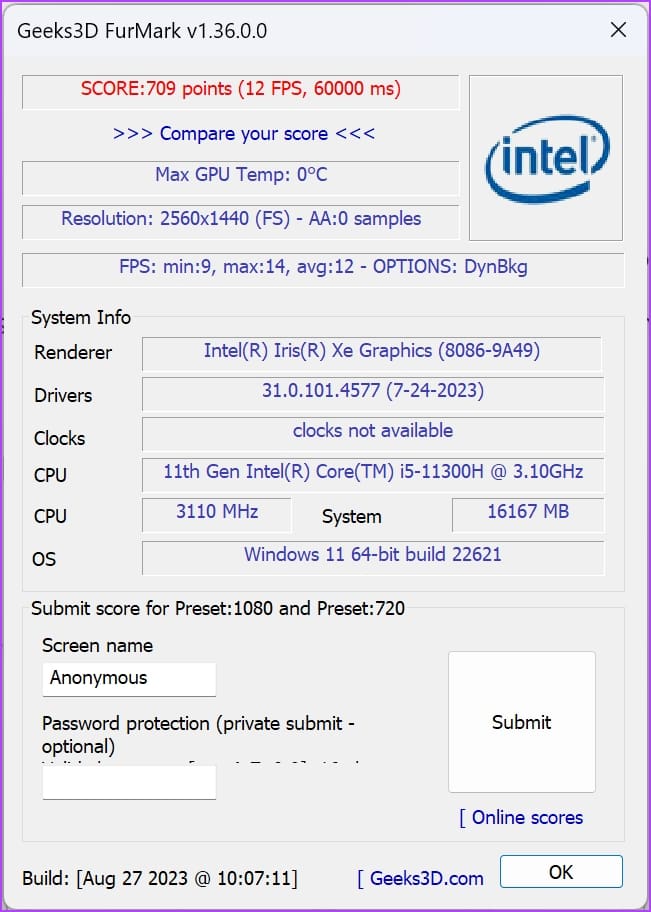
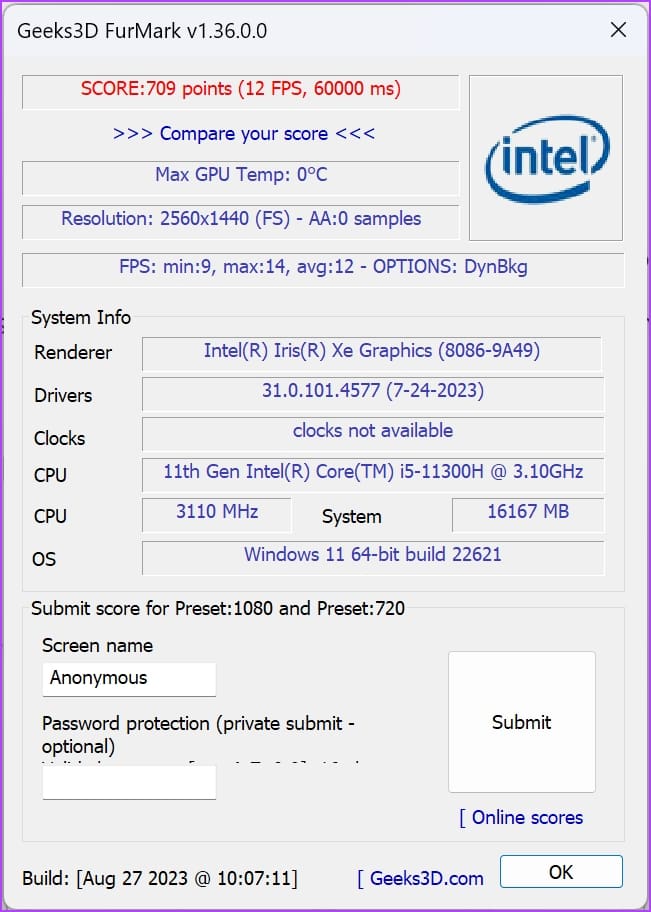
GPU 상태를 물리적으로 확인하는 방법
마지막 방법은 컴퓨터에서 GPU를 제거하여 실제 하드웨어를 검사하는 것입니다. 이 작업은 데스크톱 컴퓨터에서만 수행할 수 있습니다. 게임용 노트북에서 GPU 문제가 발생하는 경우 제조업체에 문의하여 기술 지원을 받으세요.


까다로운 작업이지만 GPU의 물리적 상태를 알고 청소도 해야 하기 때문에 중요합니다. 시스템에서 GPU를 꺼낸 후 다음을 확인하세요.
- 히트싱크가 단단히 부착되어 있나요?
- 냉각 팬이 단단히 설치됨
- 회로기판에 녹이나 이물질이 있음
- 분말 형태로 나오는 열전도성 페이스트 재료
이것이 Windows PC에서 GPU 상태를 확인하는 방법에 대해 알아야 할 모든 것입니다. 추가 질문이 있으면 아래 FAQ 섹션을 살펴보세요.
Windows GPU Health에 대한 FAQ
주의해서 관리하면 GPU는 5~8년간 사용할 수 있습니다.
오버클러킹을 비활성화하거나, 그래픽 카드의 전압을 낮추거나, 케이스 팬을 사용하여 공기 흐름을 개선할 수 있습니다.
낮은 그래픽 설정에서 게임을 하면 확실히 GPU에 가해지는 부담이 줄어들어 온도가 낮아집니다. 시간이 지나면서 GPU의 건강을 유지하는 데 영향을 미칠 수 있습니다.
그래픽 카드가 제대로 작동하는지 확인하세요
이 글이 GPU 상태를 확인하고 제대로 작동하는지 여부를 이해하는 데 도움이 되기를 바랍니다. 이제 Windows 10 또는 Windows 11 컴퓨터에서 다양한 방법을 사용하여 GPU 상태를 확인하는 방법을 알게 되었습니다. 따라서 GPU 상태 검사를 수행하는 데 편리한 방법을 선택하세요!
도움이 되었나요?